Berikut ini adalah langkah-langkah menginstall Linux Ubuntu Server versi 8.
Pertama, hal-hal yang perlu siapkan:
- CD/DVD Linux Ubuntu Server v 8
- Seperangkat Alat komputer (Saya sarankan jangan menginstall komputer warnet! hoho!)
1. Hidupkan Komputer,
2. Masuk ke BIOS, ubahlah boot sequence menjadi CD/DVD.
3. Save and Exit. Lalu masukkan disc ubuntu server.
4. Halaman yang pertama ditapilkan adalah pilihan Language. Pilih English
12. Kemudian pilih Continue
27. Masukkan Password lagi
28. HTTP proxy information? kosongkan
32. Anda Senang?? haha! Saya sarankan anda jangan merasa senang dahulu, ini belum selesai!!
33. Setelah komputer starting up. akan ada perintah untuk login. Login lah dengan username dan password yang telah anda isi. (Lihat langkah ke 24-27) dan bagaimana jika anda lupa dengan password dan username anda tadi?? Install uang lagi, mulailah dari awal.! Salae dikon ngeling2 password karo username wegah!
34. ketikkan "sudo passwd" ini gunanya adalah untuk mengaktifkan password Root.
36. Enter new UNIX password : Anda isikan password untuk root
37. retype new UNIW password: ketikkan password lagi.
38. Jika Ada tulisan "passwd: password update successfully", maka password untuk root sudah aktif, namun jika ada tulisan "sorry, password do not match" itu artiya anda tidak tepat dalam memasukkan password, ulang dari langkah ke 36.
40. Login dengan username root dan masukkan passwordnya.
41. ??? Anda pikir ini berakhir?? Belum!! Ini bukanlah akhir ini adalah awal! Anda harus mempelajari Perintah Perintah Dasar Linux.
Download Artikel Ini:



 11:11 PM
11:11 PM
 Unknown
Unknown







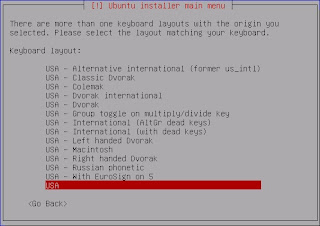




















 Posted in:
Posted in: 








0 comments:
Post a Comment